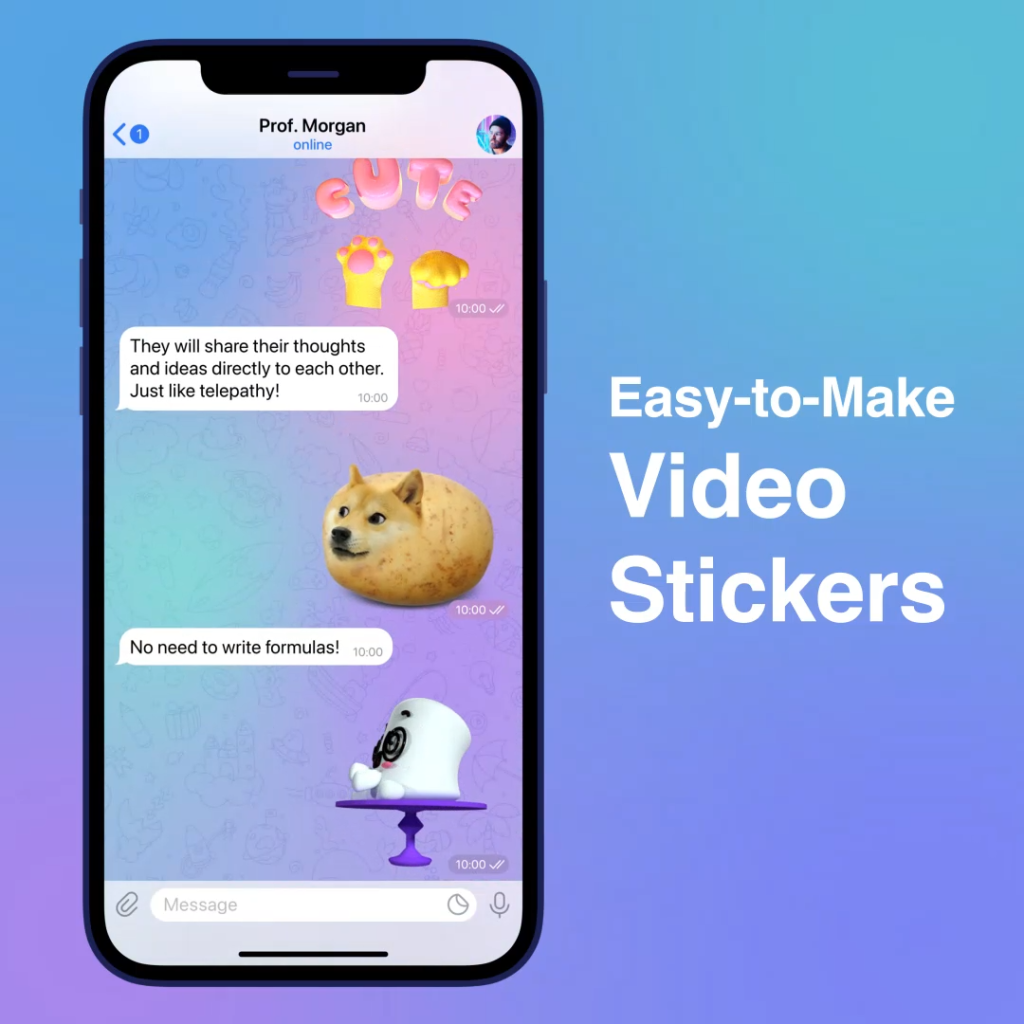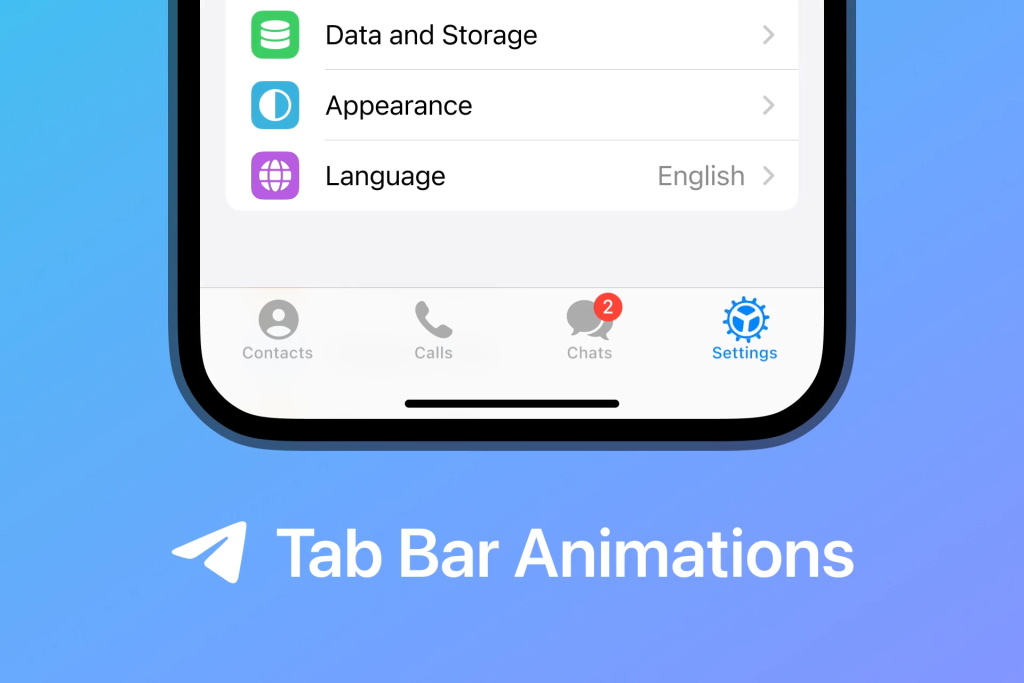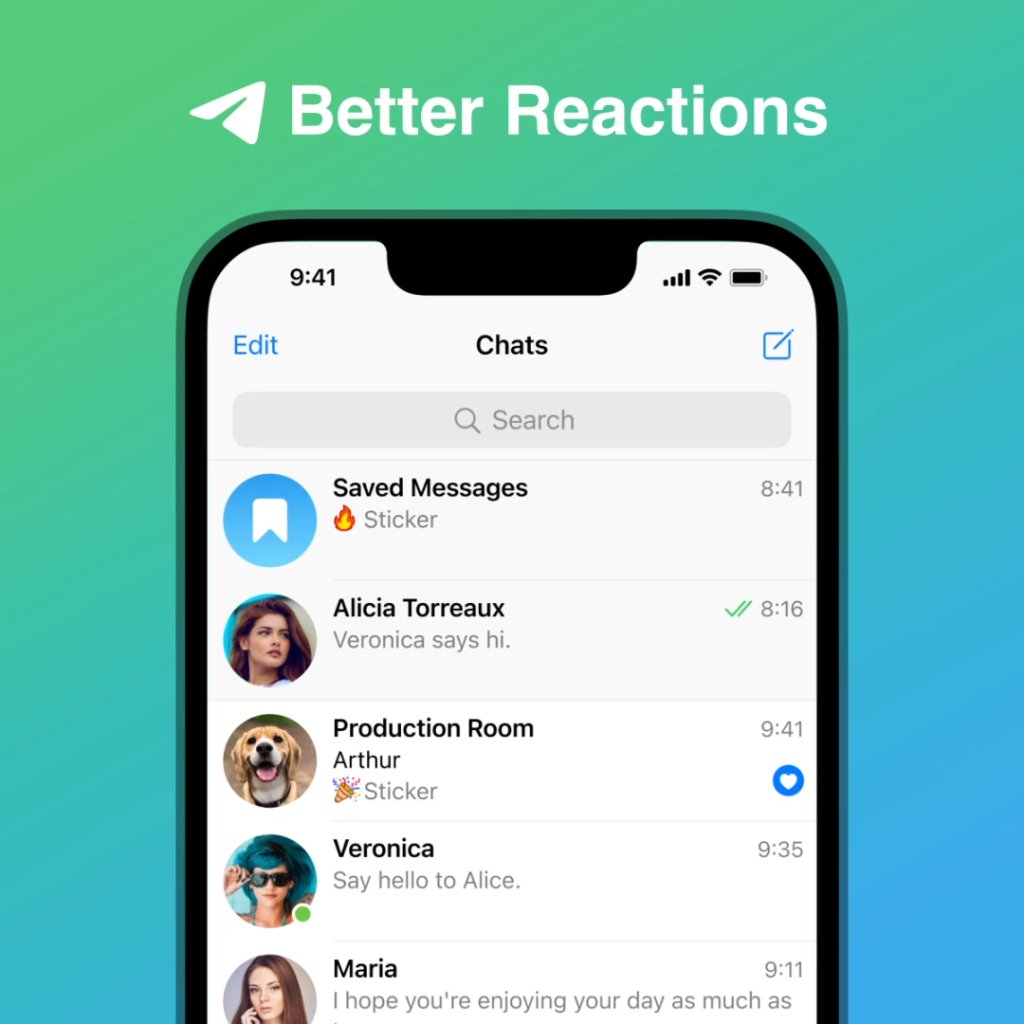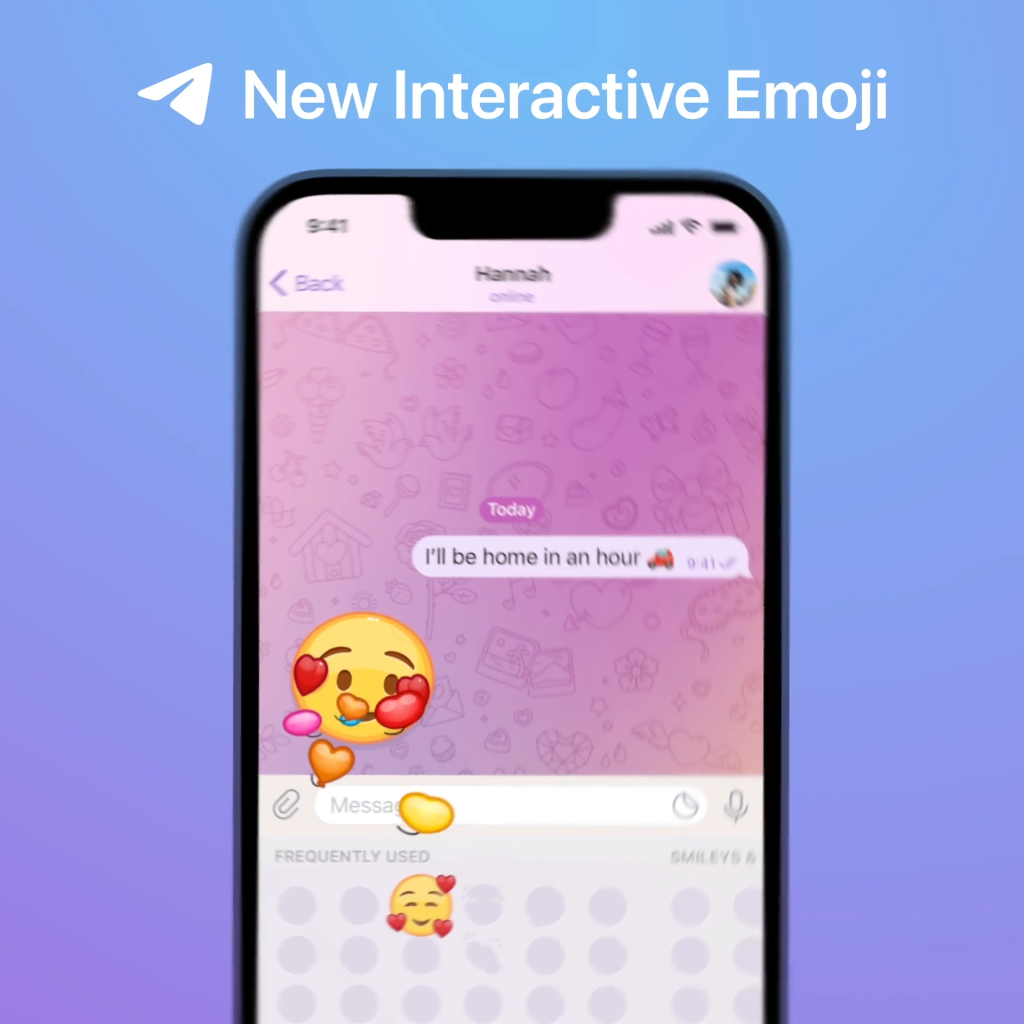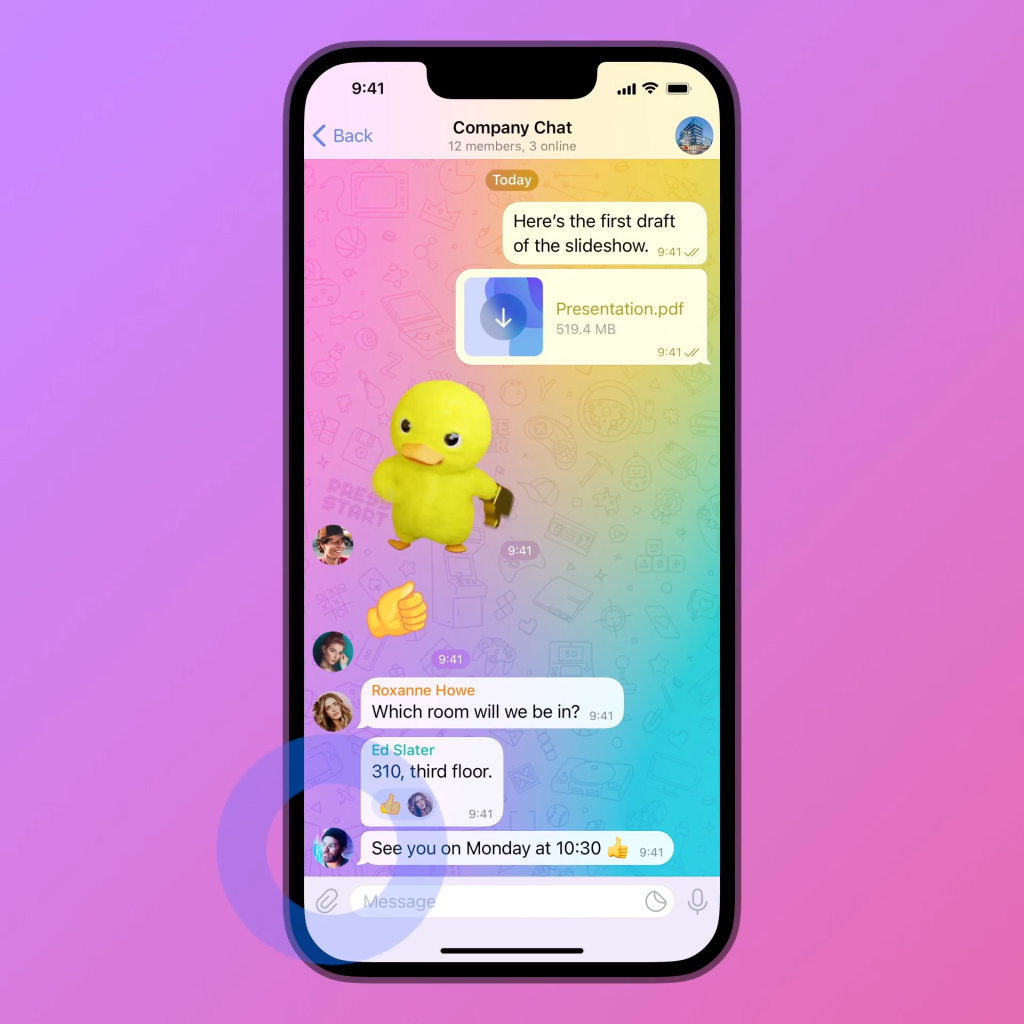在Telegram加附近的人,首先确保设备的地理位置服务和Telegram的定位权限已开启。打开Telegram应用,进入“联系人”页面,选择“附近的人”选项,查看附近用户列表。点击用户头像查看资料并发送消息或添加为好友,即可加附近的人。
启用地理位置服务
为了使用Telegram的“附近的人”功能,首先需要启用地理位置服务。以下是详细的步骤。
检查设备的地理位置设置
启用设备的地理位置服务是使用Telegram“附近的人”功能的第一步。
检查iOS设备的地理位置设置
- 打开设置应用
- 在你的iPhone或iPad上,打开“设置”应用。
- 进入隐私设置
- 向下滚动并选择“隐私”选项。
- 启用定位服务
- 点击“定位服务”,确保开关处于打开状态。如果未开启,请点击开关将其打开。
检查Android设备的地理位置设置
- 打开设置应用
- 在你的Android设备上,打开“设置”应用。
- 进入位置设置
- 滚动并选择“位置”选项,通常在“连接”或“隐私”下。
- 启用位置服务
- 确保位置服务开关处于打开状态。如果未开启,请点击开关将其打开。
授权Telegram访问地理位置
启用设备的地理位置服务后,还需要授权Telegram访问地理位置。
授权iOS设备上的Telegram
- 打开设置应用
- 在你的iPhone或iPad上,打开“设置”应用。
- 进入Telegram设置
- 向下滚动并找到“Telegram”,点击进入。
- 启用位置访问
- 点击“位置”选项,选择“使用应用期间”或“始终”,确保Telegram可以访问你的地理位置。
授权Android设备上的Telegram
- 打开设置应用
- 在你的Android设备上,打开“设置”应用。
- 进入应用权限设置
- 选择“应用和通知”,然后点击“应用权限”或直接选择“权限管理”。
- 找到并选择Telegram
- 在应用列表中找到“Telegram”,点击进入权限设置。
- 启用位置权限
- 确保位置权限开关处于打开状态。如果未开启,请点击开关将其打开。
访问“附近的人”功能
使用Telegram的“附近的人”功能可以帮助你找到并添加在你附近的用户。以下是详细的步骤:
打开Telegram应用
首先,需要打开Telegram电脑版应用并确保已经登录到你的账号。
打开Telegram应用
- 启动应用
- 在你的设备上找到Telegram应用图标并点击打开。如果尚未登录,请使用你的手机号码和验证码登录。
确认登录状态
- 检查登录
- 确保你已成功登录到你的Telegram账号,登录后你将看到聊天列表或主界面。
进入“联系人”页面
在打开Telegram应用并确认登录后,接下来需要进入联系人页面,以访问“附近的人”功能。
进入联系人页面
- 点击菜单按钮
- 在Telegram主界面,点击左上角的菜单按钮(三条横线图标)。
- 选择“联系人”选项
- 在菜单中,找到并点击“联系人”选项。这将打开你的联系人列表。
选择“附近的人”
- 找到“附近的人”选项
- 在联系人页面,向下滚动找到“附近的人”选项。点击进入“附近的人”页面。
查看附近的用户
使用Telegram的“附近的人”功能,可以查看在你附近的用户。以下是具体的步骤:
刷新附近用户列表
为了确保看到最新的附近用户列表,可以手动刷新列表。
刷新附近用户列表
- 打开“附近的人”页面
- 在Telegram应用中,打开“附近的人”页面。
- 刷新列表
- 刷新页面以获取最新的附近用户信息。一般情况下,页面会自动刷新,但你也可以通过下拉刷新操作来手动刷新列表。
检查定位精度
- 确保定位准确
- 确保你的设备定位服务精度高,移动到信号较好的地方,可以提高定位的准确性,从而获取更准确的附近用户列表。
浏览用户资料
浏览附近用户的资料可以帮助你了解他们的基本信息,决定是否添加为好友。
查看用户资料
- 点击用户头像
- 在“附近的人”列表中,点击感兴趣用户的头像或名字,打开他们的个人资料页面。
- 查看详细信息
- 在用户的个人资料页面,你可以查看他们的名字、头像、状态消息以及其他公开信息。
- 判断兴趣
- 根据用户资料信息,判断你是否愿意与该用户进行进一步的交流或添加为好友。
发送好友请求
在浏览完附近用户的资料后,如果你希望与某个用户建立联系,可以发送好友请求或直接发送消息。
选择目标用户
根据你的兴趣和判断,选择一个你希望联系的目标用户。
选择目标用户
- 确定用户
- 在浏览完用户资料后,确定你希望联系的用户。
- 准备发送消息
- 点击目标用户的头像或名字,进入对话页面,准备发送消息。
发送消息或添加为好友
通过发送消息或添加为好友来建立联系。
发送消息
- 输入消息
- 在对话框中输入你想要发送的消息。可以简单介绍自己并说明你通过“附近的人”功能找到了对方。
- 发送消息
- 点击发送按钮,将消息发送给目标用户。等待对方回复以进一步建立联系。
添加为好友
- 发送好友请求
- 在用户的个人资料页面,点击“添加为联系人”或类似的选项,发送好友请求。
- 等待确认
- 等待对方接受你的好友请求,确认后你们将成为Telegram好友,可以随时进行聊天。
加入附近的群组
使用Telegram的“附近的人”功能,不仅可以找到附近的个人用户,还可以发现并加入附近的群组。以下是具体的步骤:
查看附近的群组列表
为了找到你附近的群组,首先需要查看附近的群组列表。
查看附近的群组列表
- 打开“附近的人”页面
- 在Telegram应用中,进入“附近的人”页面。
- 切换到群组视图
- 在“附近的人”页面,有一个选项可以查看“附近的群组”。点击这个选项,系统会显示你附近的所有群组。
刷新群组列表
- 刷新列表
- 手动下拉刷新页面,确保你看到的是最新的附近群组列表。系统会根据你的当前位置显示最近的群组。
选择并加入感兴趣的群组
浏览附近群组的列表后,你可以选择并加入你感兴趣的群组。
浏览群组信息
- 查看群组详情
- 在附近群组列表中,点击你感兴趣的群组,查看群组的详细信息,包括群组名称、简介和成员数量。
- 了解群组主题
- 根据群组简介和成员讨论的内容,判断这个群组是否符合你的兴趣和需求。
加入群组
- 点击加入按钮
- 在群组详情页面,点击“加入”按钮。部分群组可能需要管理员批准你的加入请求。
- 等待批准
- 如果群组需要管理员批准,耐心等待管理员的回复。批准后你就可以加入群组并参与讨论。
- 立即加入
- 对于无需批准的群组,点击“加入”后即可立即成为群组成员,开始参与讨论和互动。
群组互动
- 介绍自己
- 加入群组后,可以先做一个简短的自我介绍,让群组成员了解你。
- 遵守群组规则
- 遵守群组的规则和礼仪,积极参与讨论,尊重其他成员的意见和隐私。
管理地理位置隐私
在使用Telegram的“附近的人”功能时,保护你的地理位置隐私非常重要。以下是设置地理位置共享权限和定期检查隐私设置的详细步骤。
设置地理位置共享权限
为了保护你的地理位置隐私,可以设置Telegram的地理位置共享权限,确保只有你想共享的人才能看到你的位置信息。
设置iOS设备的地理位置共享权限
- 打开设置应用
- 在你的iPhone或iPad上,打开“设置”应用。
- 进入隐私设置
- 向下滚动并选择“隐私”选项。
- 选择“定位服务”
- 点击“定位服务”,找到并选择“Telegram”。
- 选择定位权限
- 选择“使用应用期间”或“始终”选项,以控制Telegram在何时可以访问你的地理位置。选择“使用应用期间”可以减少不必要的地理位置访问。
设置Android设备的地理位置共享权限
- 打开设置应用
- 在你的Android设备上,打开“设置”应用。
- 进入应用权限设置
- 选择“应用和通知”,然后点击“应用权限”或“权限管理”。
- 找到并选择Telegram
- 在应用列表中找到“Telegram”,点击进入权限设置。
- 设置地理位置权限
- 确保位置权限开关处于打开状态。可以选择“仅在使用时允许”或“始终允许”选项,根据你的隐私需求设置权限。
定期检查隐私设置
定期检查和更新你的隐私设置,可以确保你的地理位置和个人信息得到良好的保护。
检查Telegram隐私设置
- 进入设置页面
- 打开Telegram应用,点击左上角的菜单按钮(三条横线图标),选择“设置”或“Settings”。
- 选择“隐私与安全”
- 在设置页面,找到并点击“隐私与安全”或“Privacy and Security”选项。
- 检查位置共享设置
- 在“隐私与安全”页面,检查你的地理位置共享设置,确保只有你信任的联系人可以看到你的位置信息。
检查设备隐私设置
- 检查定位服务设置
- 定期检查设备的定位服务设置,确保只有必要的应用具有访问地理位置的权限。
- 检查应用权限
- 在设备的应用权限设置页面,检查并更新各应用的权限,确保你的隐私得到保护。
更新隐私设置
- 调整权限
- 根据需要,调整Telegram和其他应用的权限,确保它们只在必要时访问你的地理位置。
- 保持软件更新
- 确保你的Telegram应用和设备操作系统保持最新,以获得最新的隐私保护功能和安全更新。
解决常见问题
在使用Telegram的“附近的人”功能时,可能会遇到一些常见问题,如无法找到附近的人或地理位置功能无法使用。以下是这些问题的详细解决方法。
无法找到附近的人
如果你无法在Telegram上找到附近的人,可以尝试以下方法解决:
检查网络连接
- 确保网络连接正常
- 确保你的设备连接到稳定的网络。可以切换Wi-Fi和移动数据,确认网络连接无异常。
刷新“附近的人”页面
- 手动刷新列表
- 在“附近的人”页面,手动下拉刷新列表,获取最新的附近用户信息。
确认地理位置设置
- 检查定位服务
- 确保你的设备定位服务已开启。具体操作方法请参考前述“启用地理位置服务”部分。
- 授权Telegram访问位置
- 确保已授权Telegram访问你的地理位置。具体操作方法请参考前述“授权Telegram访问地理位置”部分。
使用最新版本的Telegram
- 更新应用
- 确保你使用的是最新版本的Telegram。访问应用商店或Telegram官网,检查并更新到最新版本。
尝试不同的地点
- 改变位置
- 尝试在不同的地点使用“附近的人”功能。有时地理位置服务可能在某些区域效果不佳,尝试移动到其他位置可能会有所改善。
地理位置功能无法使用
如果地理位置功能无法使用,可以尝试以下方法解决:
检查设备的定位服务
- 启用定位服务
- 确保设备的定位服务已开启。具体操作方法请参考前述“启用地理位置服务”部分。
检查Telegram的定位权限
- 确认定位权限
- 确保已授权Telegram访问你的地理位置。具体操作方法请参考前述“授权Telegram访问地理位置”部分。
检查VPN设置
- 关闭或调整VPN
- 如果你使用VPN,尝试关闭VPN后再使用“附近的人”功能。某些VPN可能会影响地理位置服务的准确性。或者,选择一个与当前实际位置更接近的VPN服务器。
检查设备和应用更新
- 更新操作系统
- 确保你的设备操作系统是最新版本。更新设备操作系统可以解决一些兼容性问题。
- 更新Telegram应用
- 确保Telegram应用是最新版本。访问应用商店或Telegram官网,检查并更新到最新版本。
重启设备
- 重启设备
- 重启你的设备,重新打开定位服务和Telegram应用。这可以解决一些临时性的系统或应用故障。
清除应用缓存
- 清除Telegram缓存
- 在设备设置中,找到应用管理,选择Telegram应用,清除其缓存和数据。重新启动应用并尝试使用地理位置功能。